Все способы:
В операционной системе Windows 7 есть огромное количество встроенных и дополнительных подключаемых библиотек формата DLL. Среди них присутствует и файл с названием nxcooking.dll. Он является частью программного обеспечения PhysXCooking Dynamic Link Library и отвечает за корректное взаимодействие драйвера графического адаптера с ОС. Отсутствие данного объекта приводит к проблемам при запуске различных игр и в редких случаях программ, поэтому потребуется собственноручное устранение этой неполадки, о чем и пойдет речь далее.
Способ 1: Собственноручная установка nxcooking.dll
Первым делом можно попытаться добавить nxcooking.dll в систему самостоятельно. Его нужно найти, скачать и переместить в системную папку C:\Windows\System32, обладателям Windows 64 bit так же может понадобиться добавить файл в C:\Windows\SysWOW64.
Возможно, даже после этого вы будете получать сообщение от отсутствии, и тогда понадобится провести ручную регистрацию файла. Подробнее об этом написано в последнем способе нашего материала.
Способ 2: Обновление Windows 7
Требуется исключить конфликты, которые могут быть связаны с несовместимостью драйверов видеокарты, в частности дополнения PhysX, с Виндовс 7. Поэтому начнем с установки последних обновлений операционной системы. Это поможет не только исправить возможную неполадку, но и оптимизирует общую производительность компьютера. Все детальные инструкции по осуществлению этой задачи вы найдете в другом материале на нашем сайте, перейдя ссылке далее. Дополнительно ниже мы представили несколько инструкций, способных помочь при возникновении проблем с инсталляцией апдейтов.
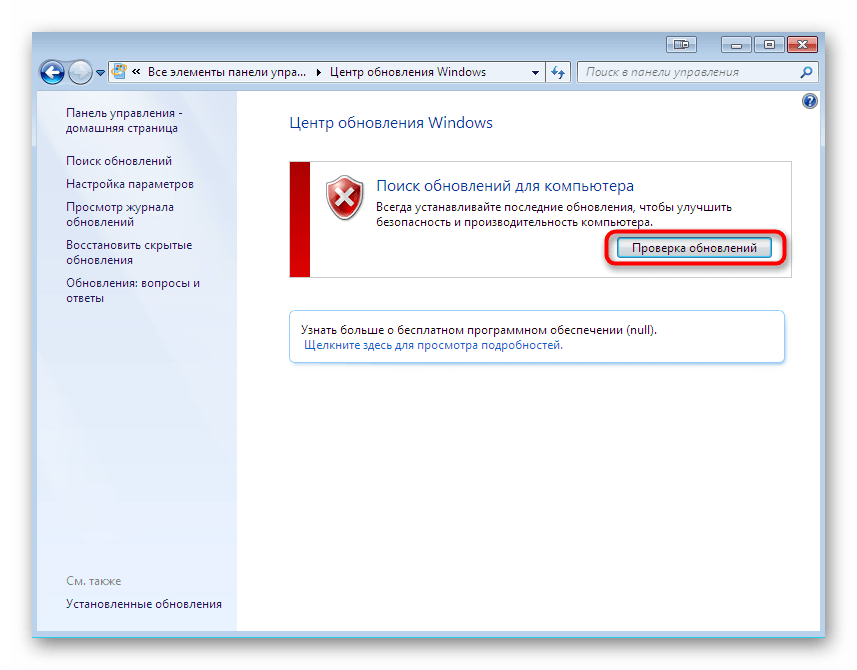
Подробнее:
Обновления в операционной системе Windows 7
Ручная установка обновлений в Windows 7
Решение проблем с установкой обновления Windows 7
Способ 3: Обновление драйвера видеокарты
Если прошлый вариант не принес положительного результата, следует попробовать выполнить обновление драйверов графического адаптера, чтобы наладить корректное взаимодействие двух программных составляющих. Требуемый файл в большинстве случаев связан с обеспечением от NVIDIA, поэтому обладателям данных видеокарт обязательно необходимо осуществить именно этот метод. Однако и владельцам комплектующих от AMD тоже нужно проверить наличие апдейтов, поскольку разработчики обязаны выпускать альтернативные подключаемые библиотеки, которые бы заменяли nxcooking.dll. Все нужные руководства по этой теме вы найдете в материалах далее.
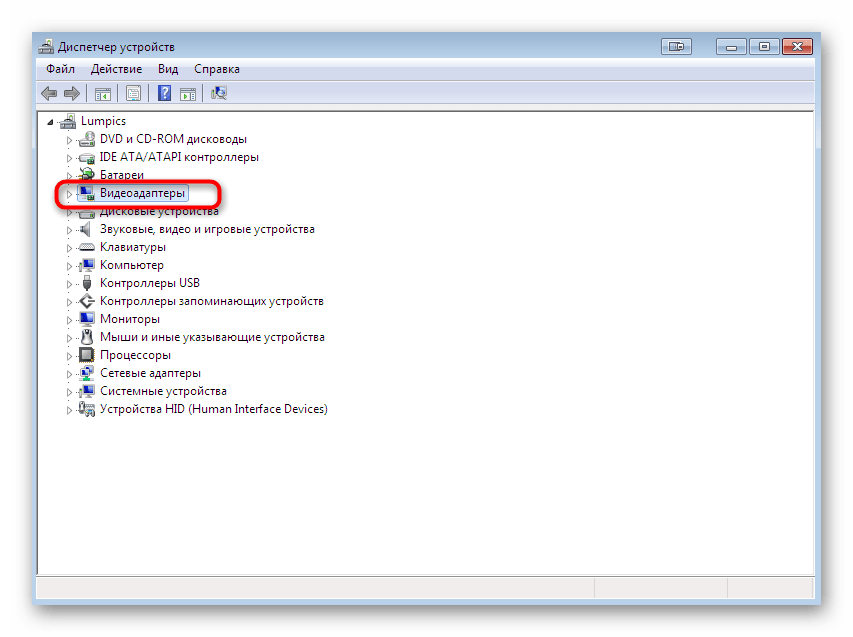
Подробнее: Обновление драйверов видеокарты AMD Radeon / NVIDIA
Способ 4: Установка драйвера PhysX
Драйвер PhysX определенной версии включает сегодняшнюю подключаемую библиотеку, поэтому его установка позволит избавиться от проблемы с ее отсутствием. Однако подойдет этот способ только обладателям видеокарт от компании NVIDIA. Им требуется скачать и установить файл с официального сайта, что осуществляется так:
Скачать NVIDIA PHYSX SYSTEM SOFTWARE с официального сайта
- Откройте ссылку, чтобы попасть на официальный сайт NVIDIA. Там нужно нажать по кнопке «Загрузить сейчас».
- Произойдет автоматическое перенаправление на новую страницу, где кликните на ту же самую кнопку.
- Начнется скачивание исполняемого файла. По завершении щелкните по нему, чтобы запустить.
- При появлении предупреждения от системы безопасности выберите вариант «Запустить».
- Подтвердите условия лицензионного соглашения, отметив маркером соответствующий пункт, а затем нажмите на «Next».
- Ожидайте завершения инсталляции. Во время этого процесса не закрывайте окно и не перезагружайте компьютер, иначе имеется риск повредить файлы драйвера, что приведет к неполадкам в работе видеокарты.
- По окончании установки вы получите соответствующее уведомление, останется только нажать на «Finish» и перезапустить ПК, чтобы все изменения вступили в силу.
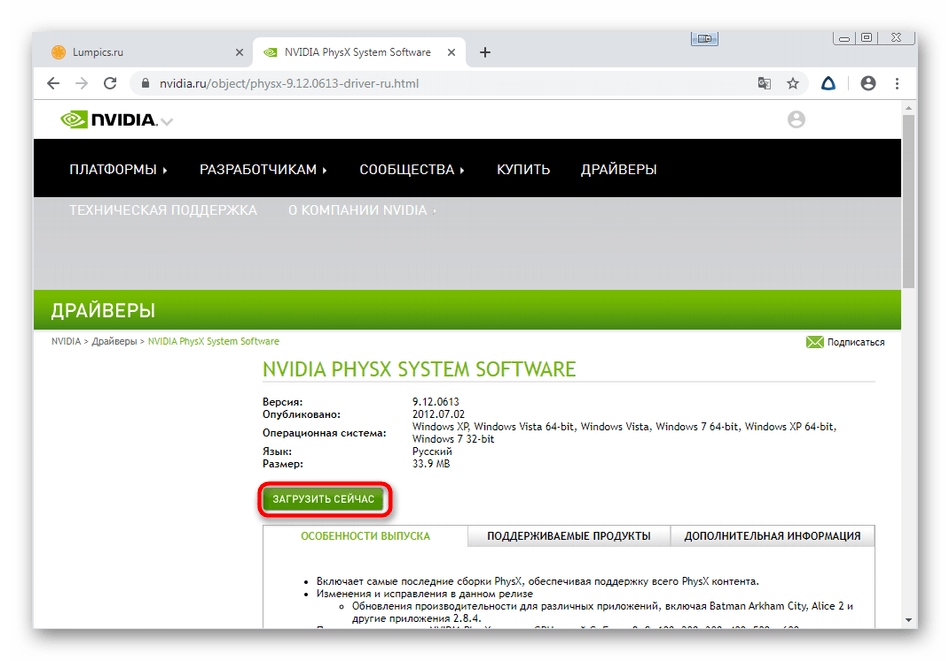
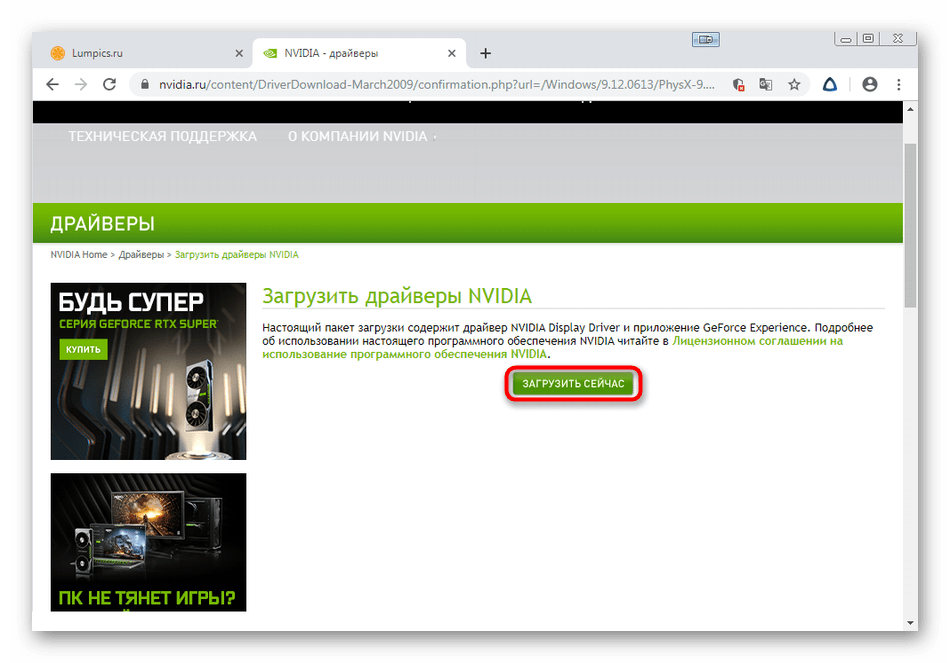
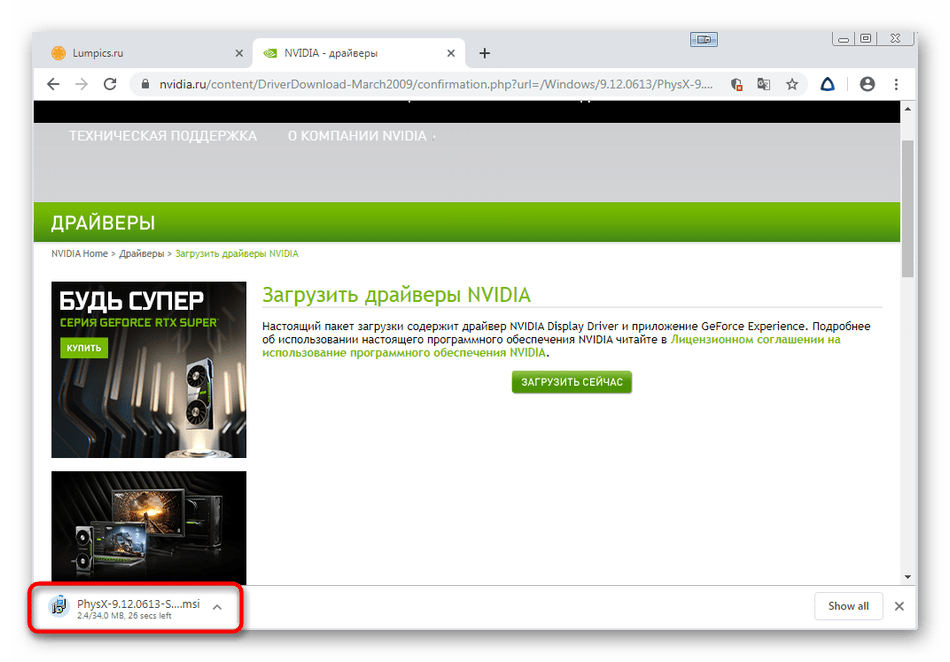
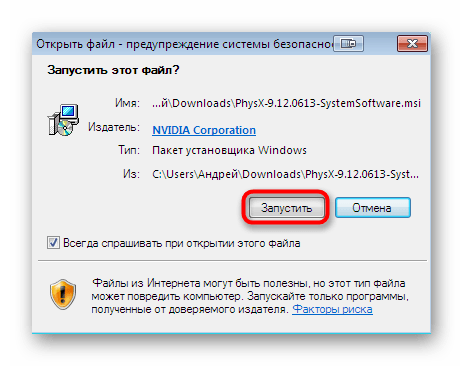
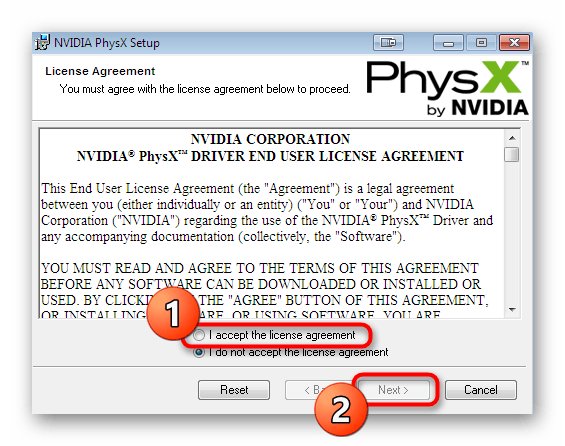
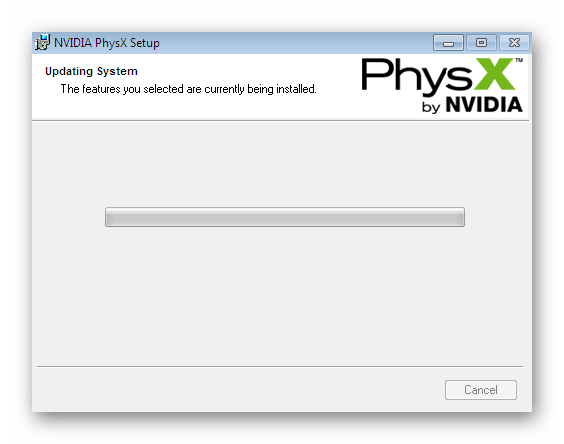
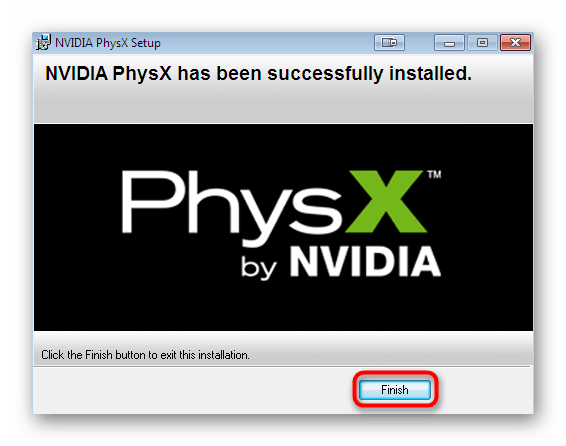
Способ 5: Восстановление поврежденных файлов Windows
Перейдем к тем методам, которые возникают реже всего и помогают лишь малому проценту юзеров. Использовать их стоит только в тех случаях, если все предыдущие рекомендации не принесли никакого результата. В первую очередь мы рекомендуем проверить целостность системных файлов с помощью консольной утилиты SFC. По завершении сканирования вы получите отчет об исправлениях, если ошибки все-таки были найдены.

Подробнее: Восстановление системных файлов в Windows 7
Свидетельствует о более глобальных проблемах с операционной системой уведомление «Защита ресурсов Windows обнаружила поврежденные файлы, но не может восстановить некоторые из них», появляющееся практически сразу после запуска утилиты SFC. Тогда не обойтись без более серьезного встроенного средства DISM. Произведите проверку с его помощью, а уже потом вернитесь к SFC и восстановите поврежденные файлы.

Подробнее: Восстановление поврежденных компонентов в Windows 7 при помощи DISM
Способ 6: Повторная регистрация nxcooking.dll
Рассматриваемая динамически подключаемая библиотека во время установки добавляется все в ту же папку, где и хранятся остальные системные DLL. Однако не всегда ОС видит эти объекты и может корректно с ними взаимодействовать. Происходит это из-за сбоев в регистрации. Потому пользователю требуется вручную сделать эту операцию с помощью «Командной строки».
- Откройте «Пуск», отыщите там консоль и кликните по ней ПКМ.
- Дождитесь появления контекстного меню, в котором выберите вариант «Запуск от имени администратора».
- Введите команду
regsvr32 /u nxcooking.dll, чтобы отменить регистрацию упомянутого файла. - Закройте появившееся окно уведомления, а затем укажите уже вторую команду
regsvr32 /i nxcooking.dllдля повторной регистрации.
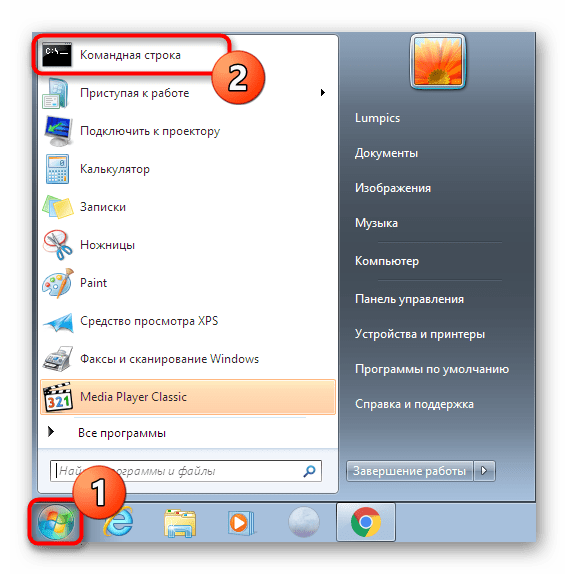
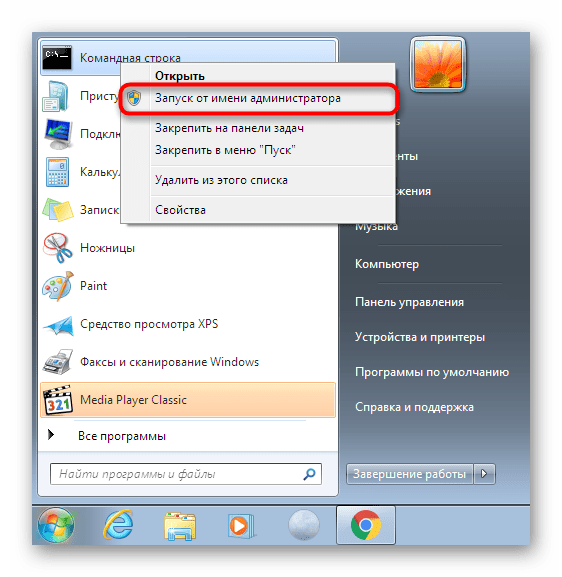
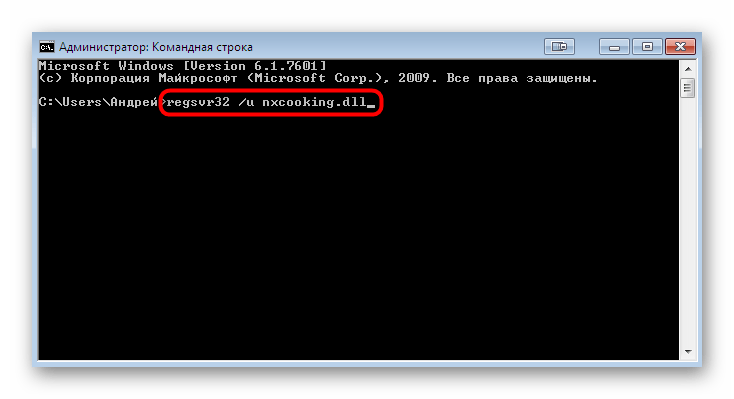
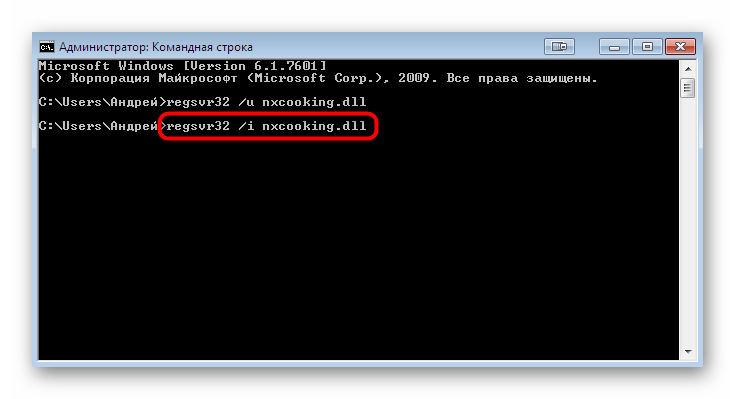
Перезагружать компьютер после этих действий не обязательно, можно сразу же переходить к попытке запуска проблемного софта или игры, чтобы удостовериться в исправлении ошибки с отсутствием рассматриваемого DLL.
В рамках сегодняшней статьи вы узнали о самых эффективных и даже редко встречающихся методах, способных помочь в исправлении ситуации с отсутствием nxcooking.dll в операционной системе Виндовс 7. Вам осталось только внимательно следовать инструкциям, начиная с первого способа, чтобы найти подходящее для себя решение.
 Наша группа в TelegramПолезные советы и помощь
Наша группа в TelegramПолезные советы и помощь
 lumpics.ru
lumpics.ru
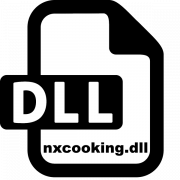

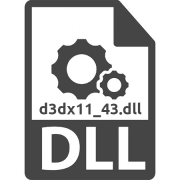
Задайте вопрос или оставьте свое мнение